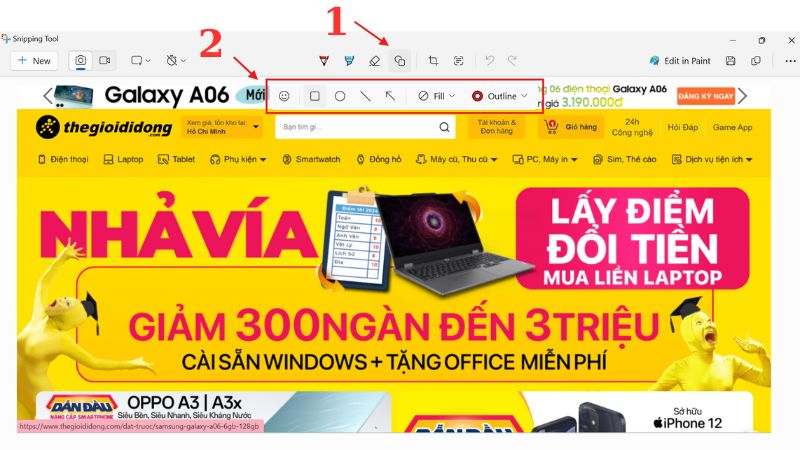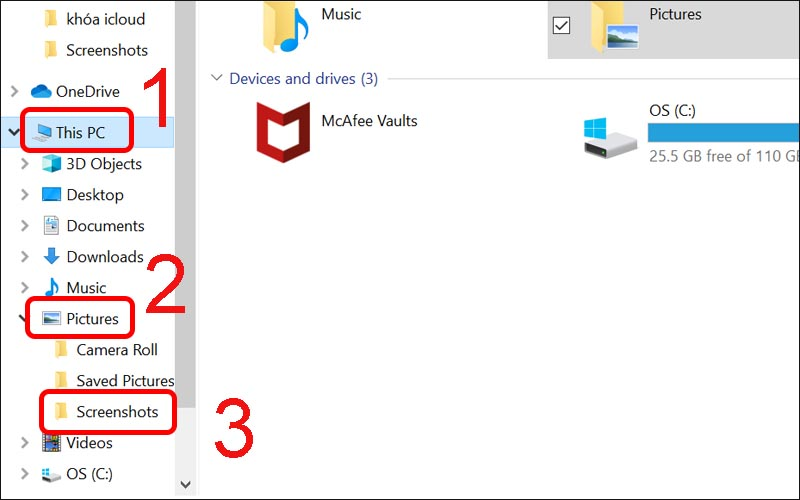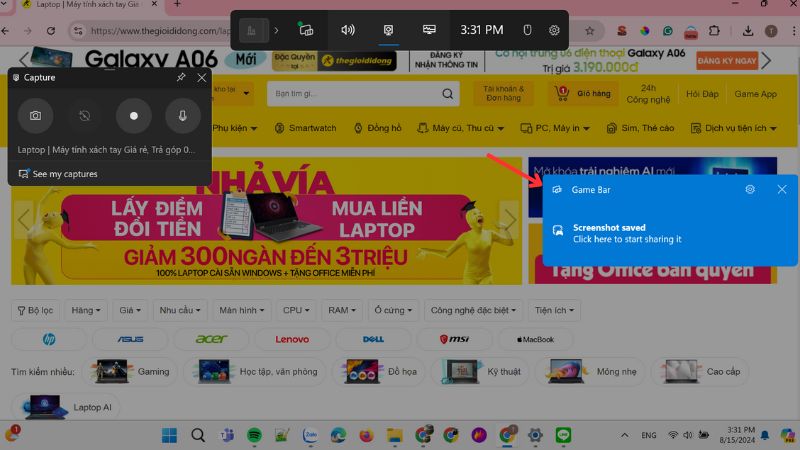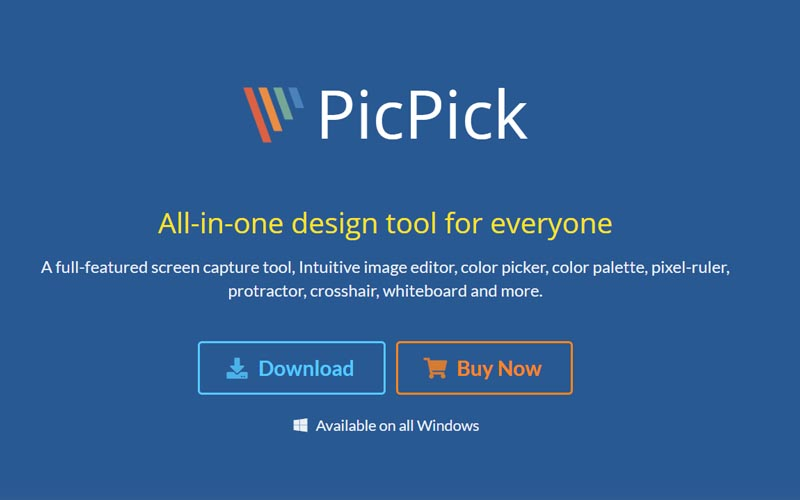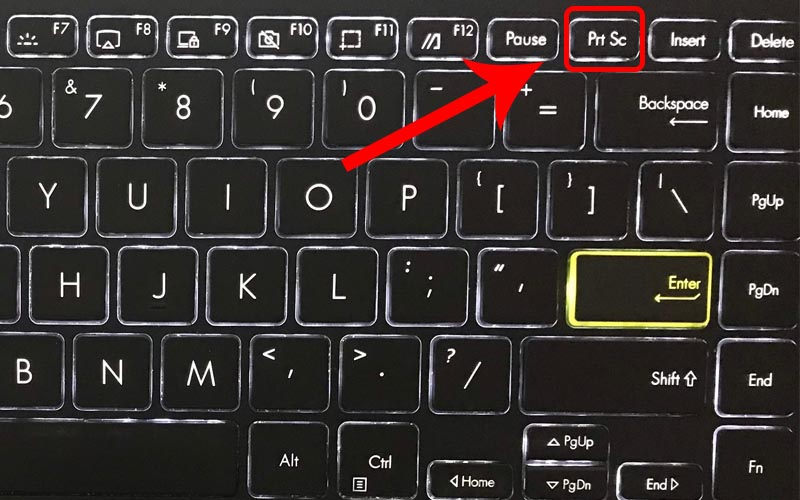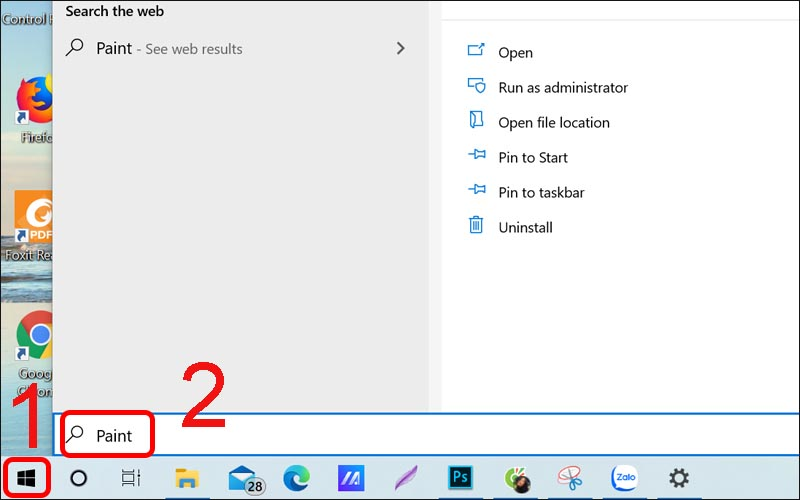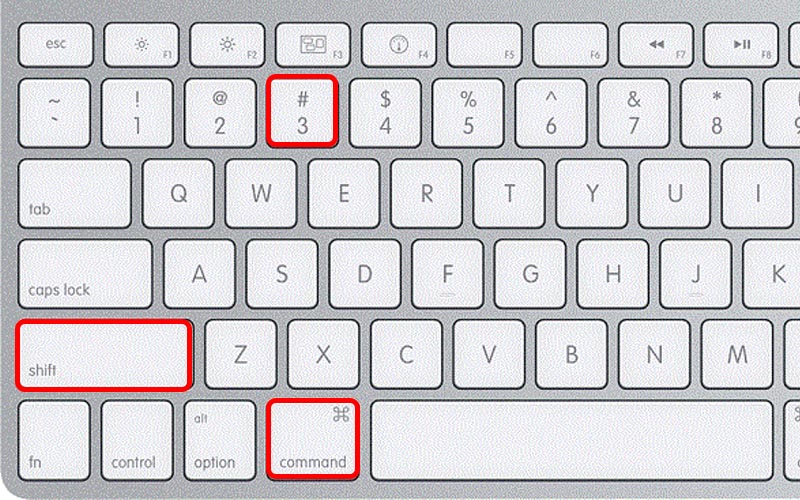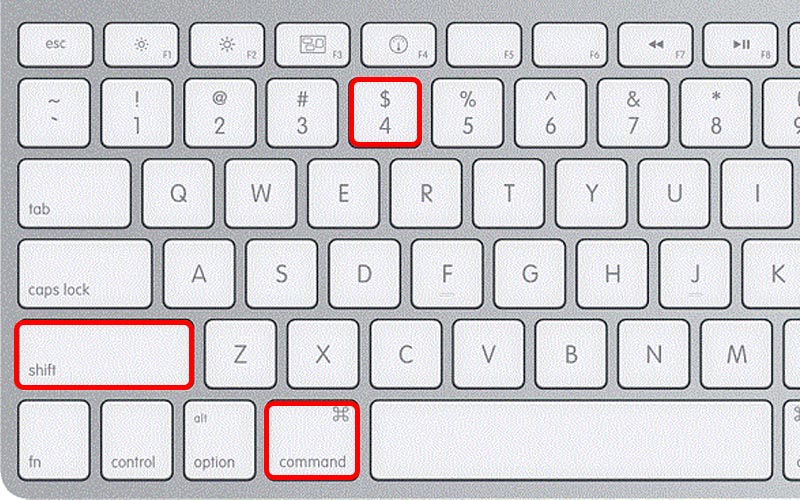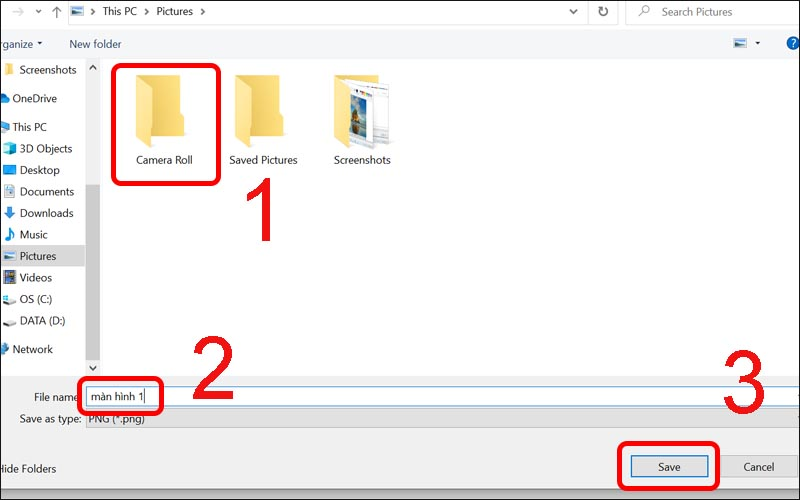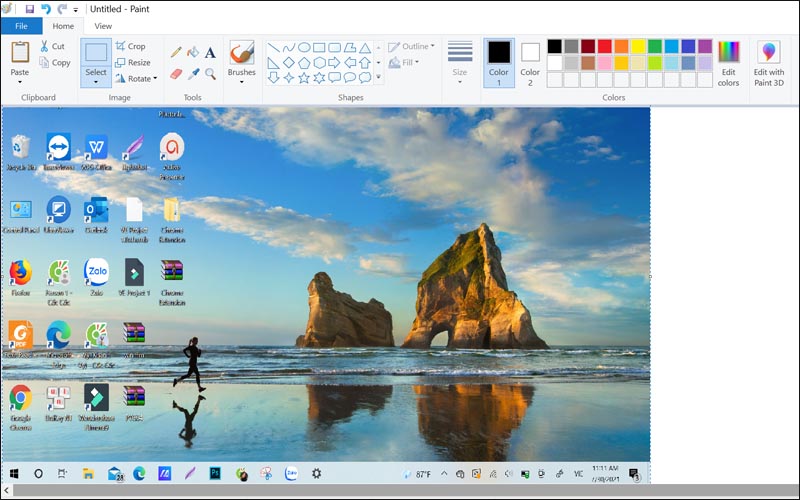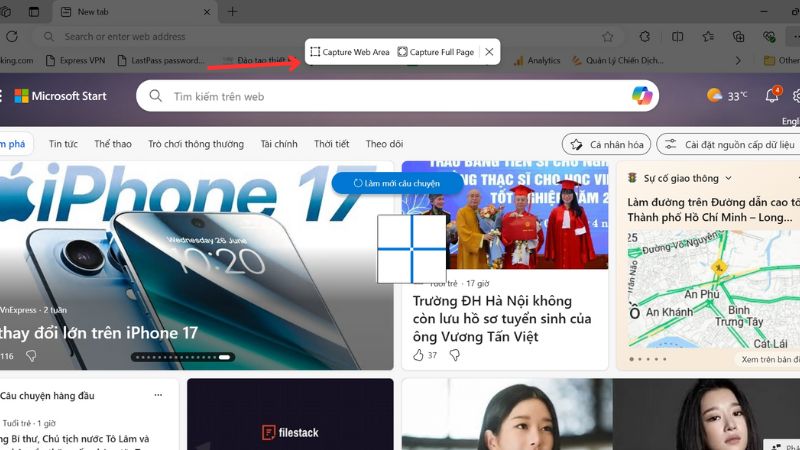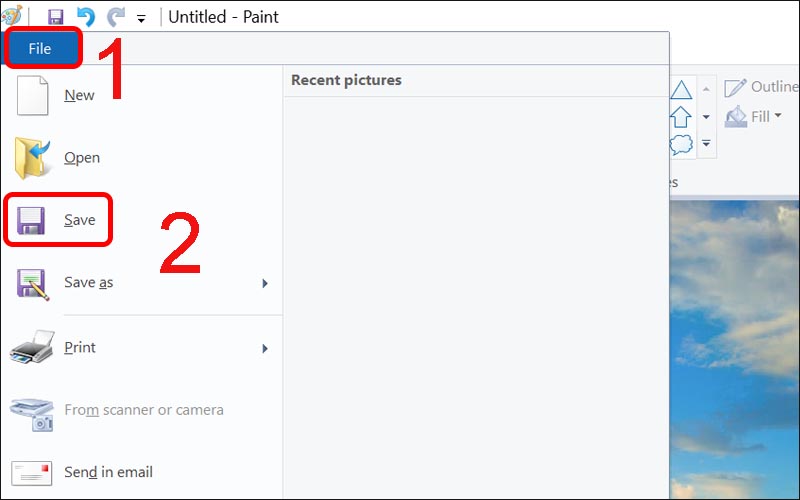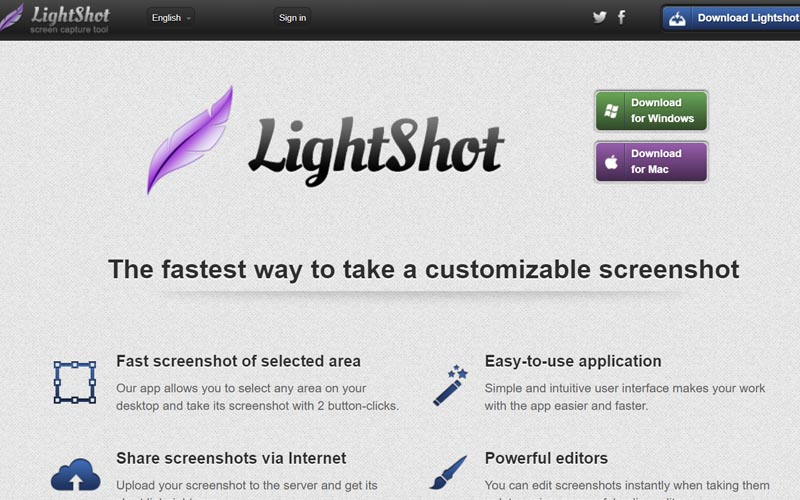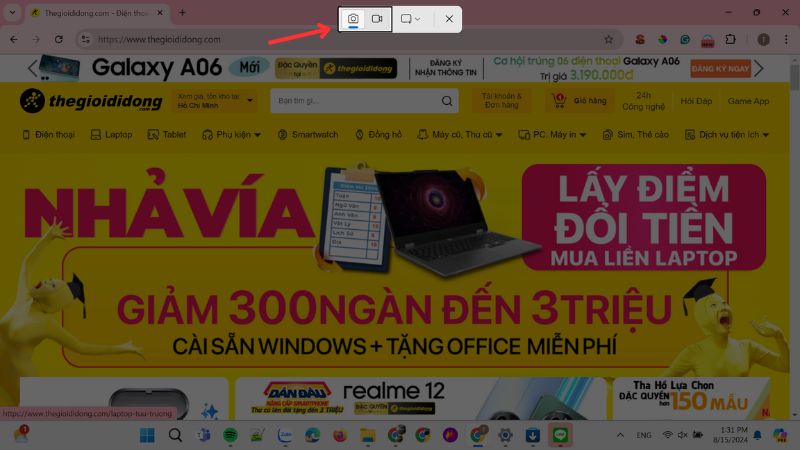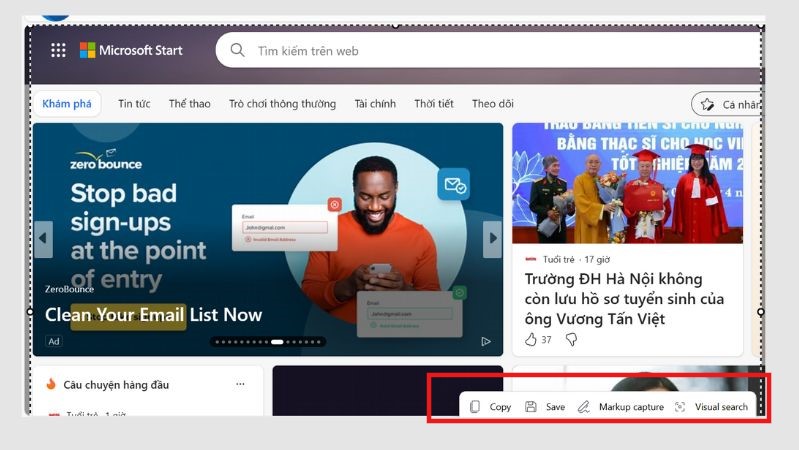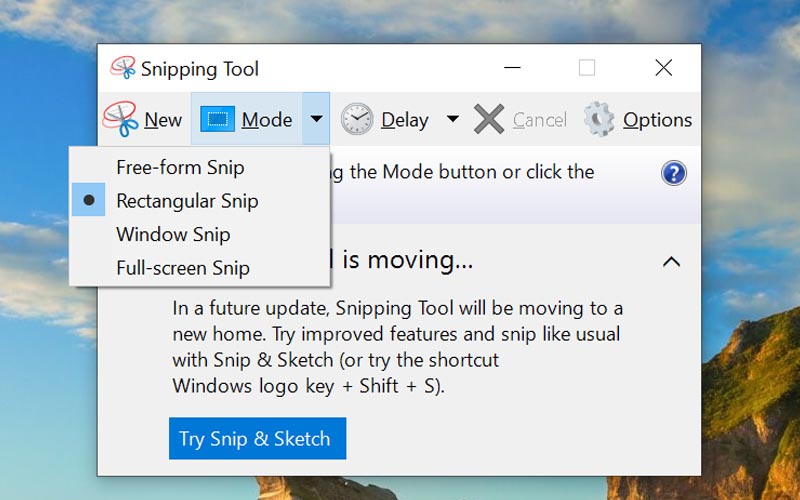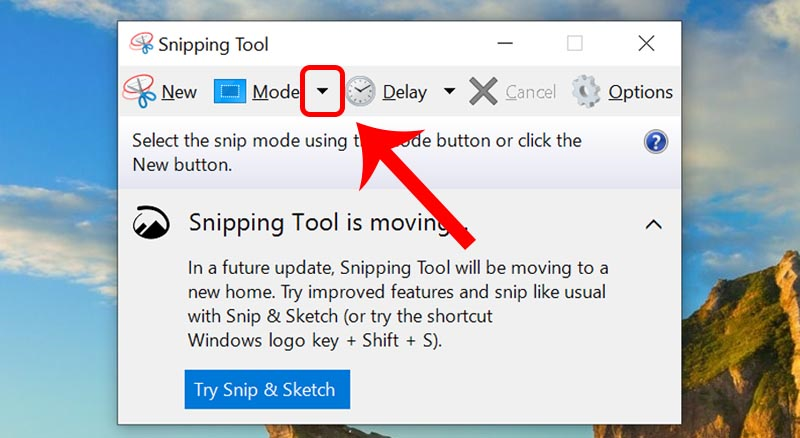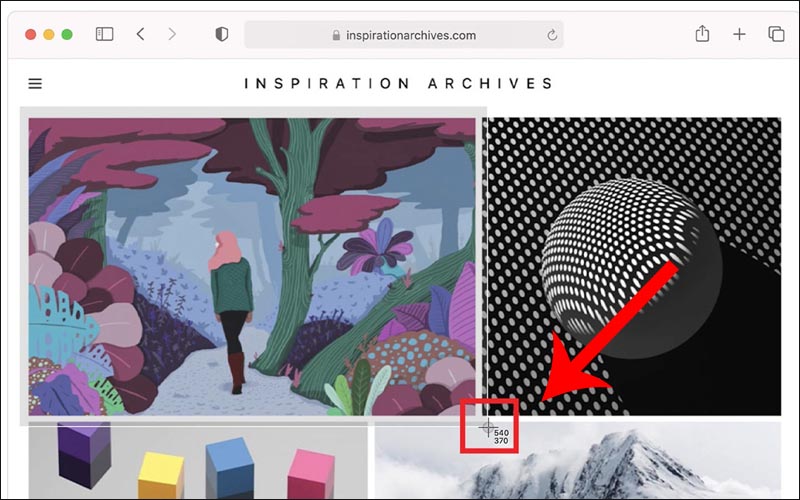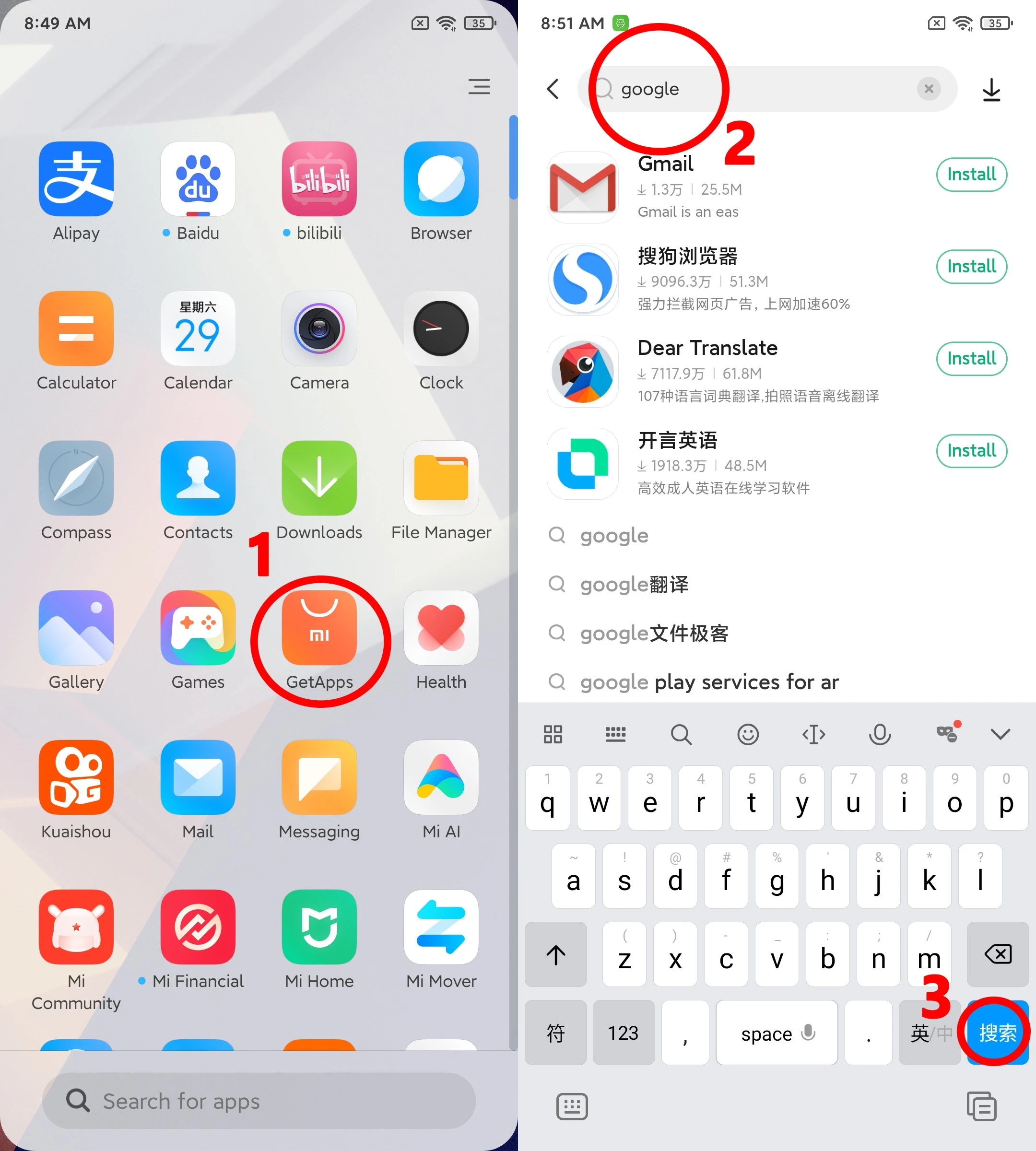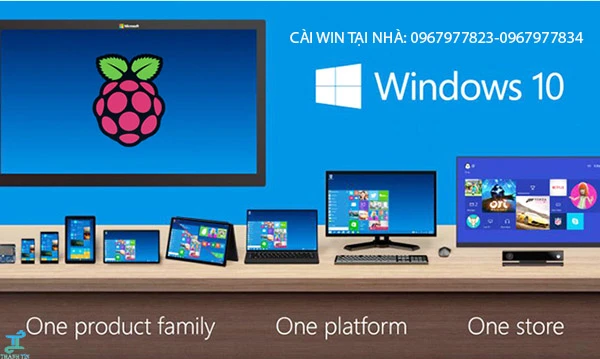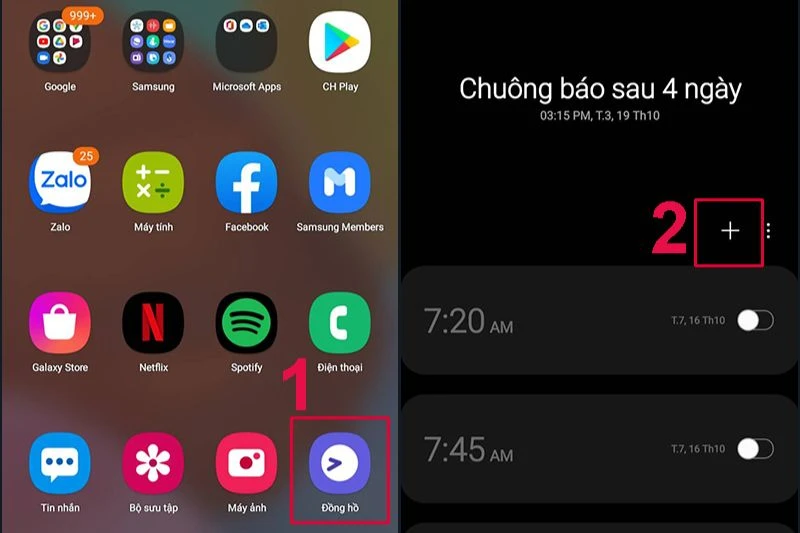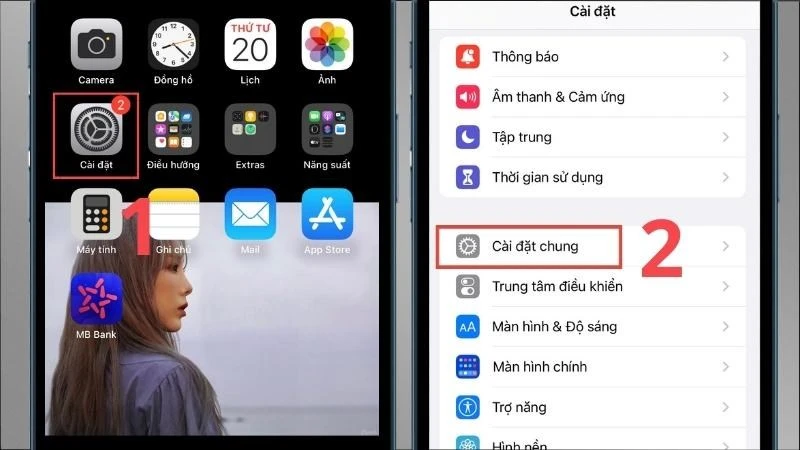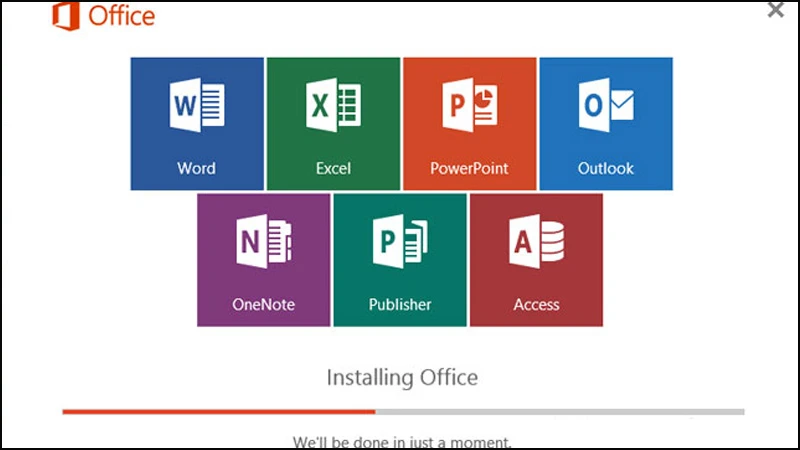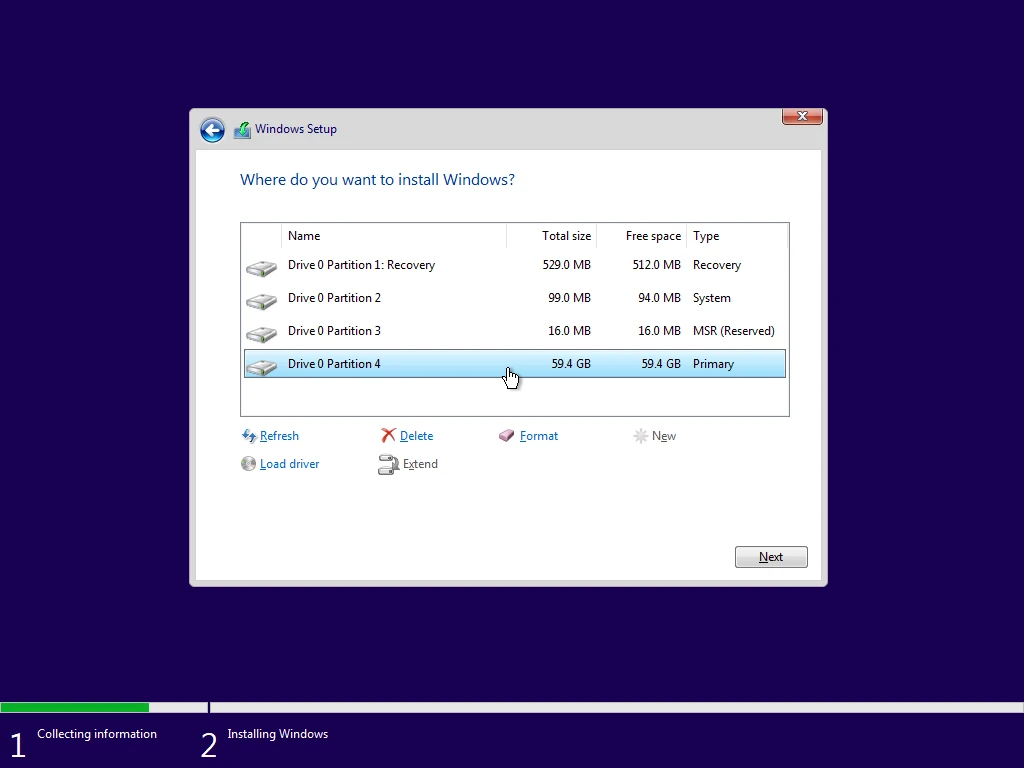Chụp ảnh màn hình máy tính không còn là một thao tác xa lạ đối với người dùng laptop. Đây là một kỹ năng cần thiết giúp bạn nhanh chóng ghi lại thông tin quan trọng, chia sẻ nội dung hấp dẫn hay đơn giản là lưu lại những khoảnh khắc thú vị trên màn hình. Nếu bạn chưa biết cách thực hiện, hãy cùng tìm hiểu qua bài viết này nhé!
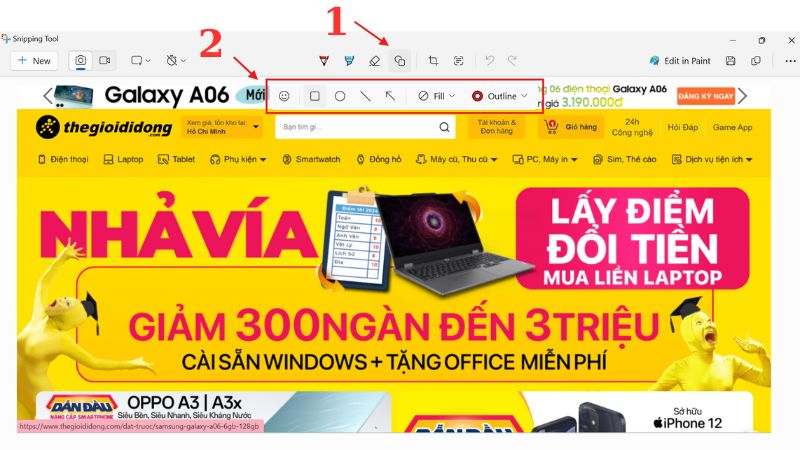
Tổng hợp các phím tắt chụp màn hình máy tính

Phím tắt chụp màn hình trên Windows
- Windows + Shift + S: Chụp ảnh màn hình và mở chỉnh sửa nhanh với công cụ Snipping Tool.
- Windows + Print Screen (PrtSc): Chụp toàn bộ màn hình và tự động lưu vào thư mục Pictures > Screenshots.
- Print Screen (PrtSc): Chụp toàn bộ hoặc một phần màn hình và lưu vào clipboard, sau đó dán vào Paint hoặc bất kỳ ứng dụng nào.
- Alt + Print Screen (PrtSc): Chụp cửa sổ đang hoạt động và lưu vào clipboard.
- Windows + G: Mở Game Bar để chụp màn hình hoặc quay video.
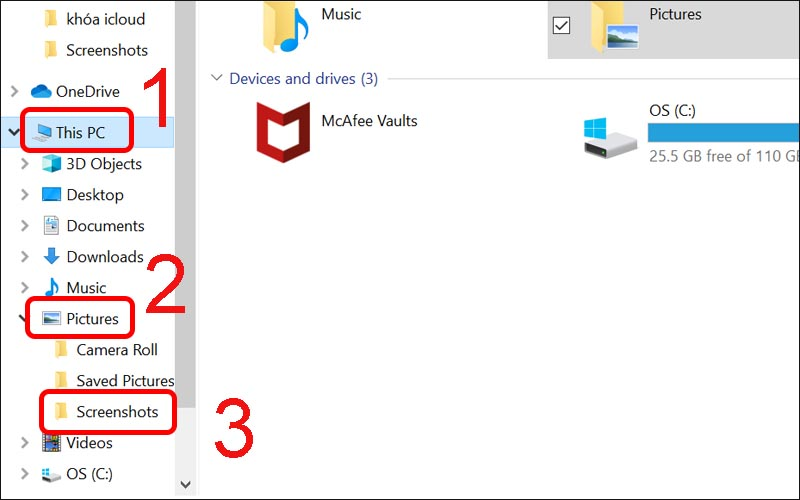
Phím tắt chụp màn hình trên MacBook
- Shift + Command (⌘) + 3: Chụp toàn bộ màn hình và tự động lưu vào desktop.
- Shift + Command (⌘) + 4: Chụp một phần màn hình được chọn.
- Shift + Command (⌘) + 4 + Space (Phím cách): Chụp cửa sổ bất kỳ và lưu trên desktop.
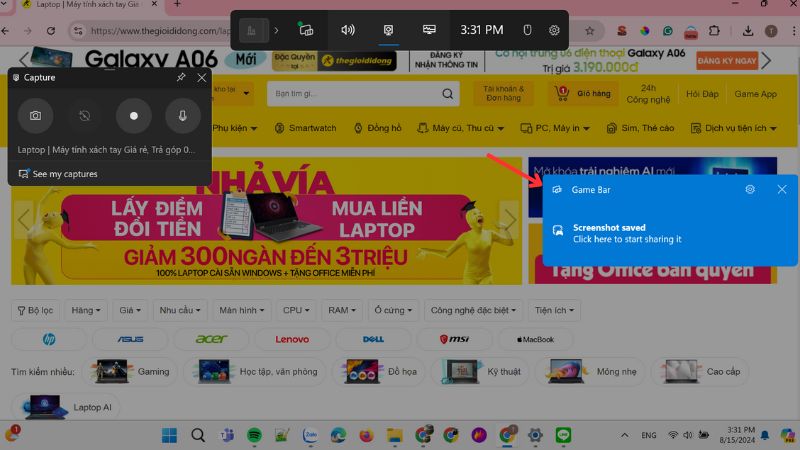
Cách chụp ảnh trên laptop Windows XP/7/8/10/11
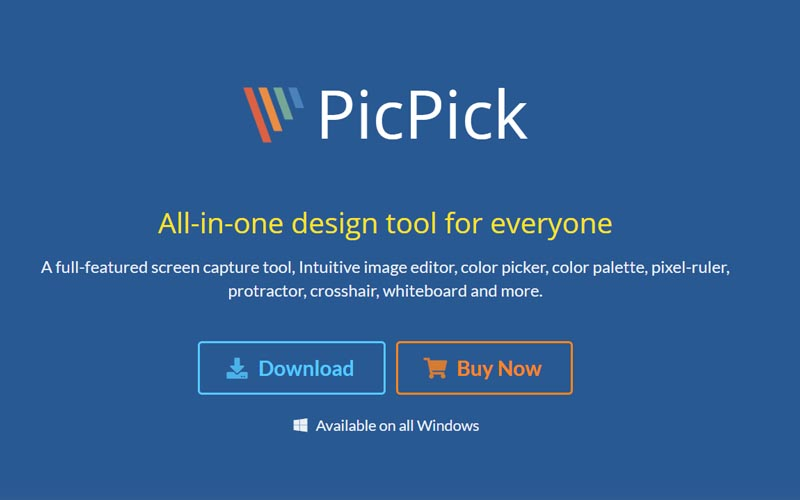
Cách chụp một phần màn hình Windows
Cách 1: Sử dụng tổ hợp phím Windows + Shift + S
- Bước 1: Nhấn cùng lúc tổ hợp phím Windows + Shift + S.
- Bước 2: Màn hình sẽ tối lại và con trỏ sẽ đổi thành dấu +.
- Bước 3: Rê chuột chọn vùng cần cắt ảnh. Sau khi cắt, ảnh chụp sẽ tự động lưu lại vào thư mục Pictures > Screenshots.
Cách 2: Nhấn tổ hợp phím tắt Prt Sc
- Bước 1: Tìm phím tắt Print Screen (PrtSc) trên bàn phím máy tính.
- Bước 2: Sau khi nhấn nút Prt Sc, cửa sổ sẽ hiện lên công cụ để chụp màn hình. Bạn có thể mở Paint hoặc ứng dụng khác để dán ảnh vừa chụp.
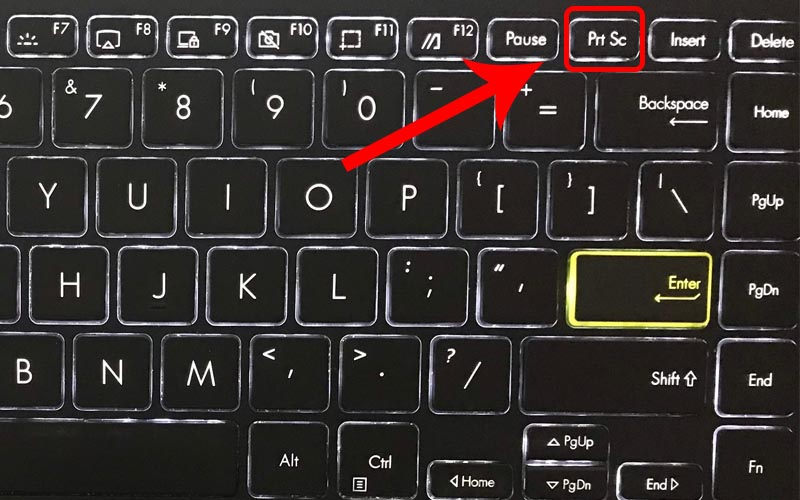
Cách sử dụng Snipping Tool
Snipping Tool là công cụ tích hợp sẵn trên Windows giúp bạn chụp ảnh màn hình dễ dàng.
- Bước 1: Mở Snipping Tool bằng cách tìm kiếm trong Menu Start.
- Bước 2: Chọn chế độ chụp mong muốn:
-
Free-form Snip: Chụp ảnh tự do.
-
Rectangular Snip: Chụp ảnh hình chữ nhật.
-
Window Snip: Chụp cửa sổ đang mở.
-
Full-screen Snip: Chụp toàn màn hình.
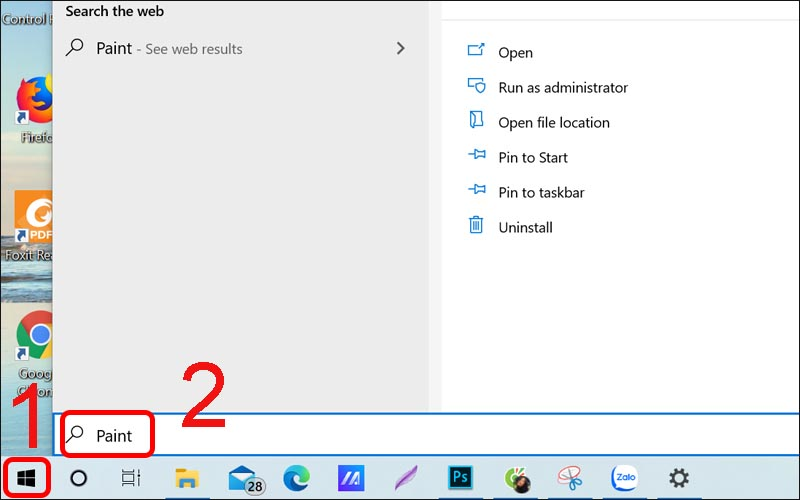
Chụp màn hình trên trình duyệt Microsoft Edge
Trình duyệt Microsoft Edge cho phép bạn chụp ảnh màn hình trực tiếp trên trang web.
- Bước 1: Mở trình duyệt Microsoft Edge và truy cập trang web bạn muốn chụp. Nhấn vào biểu tượng ba chấm trên thanh địa chỉ và chọn "Screenshot".
- Bước 2: Bạn có thể chọn giữa "Capture Web Area" (chụp một phần) hoặc "Capture Full Page" (chụp toàn bộ).
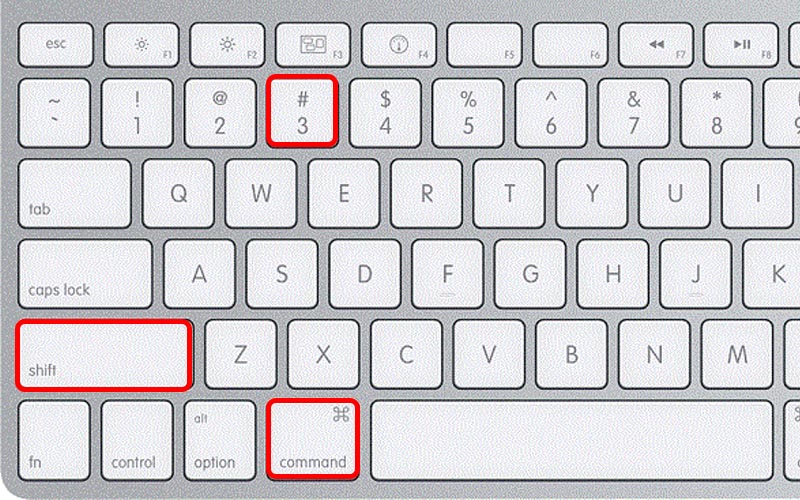
Cách chụp toàn màn hình trên Windows
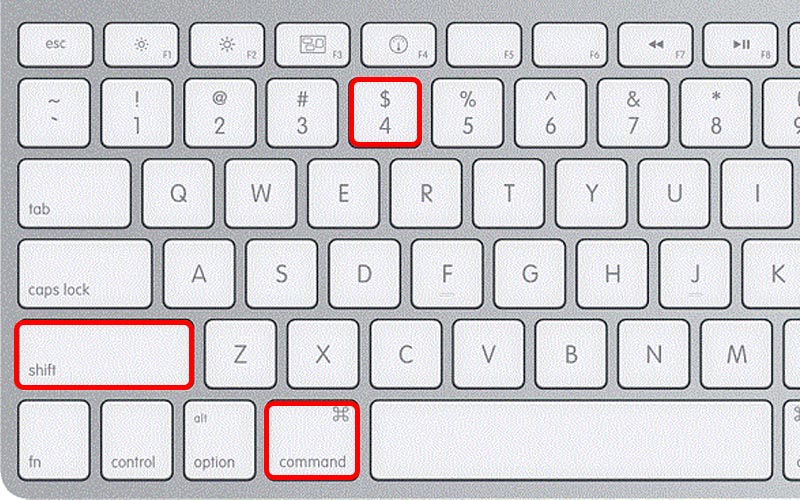
Cách 1: Dùng tổ hợp phím Windows + Print Screen (PrtSc)
Nhấn tổ hợp phím Windows + Print Screen để chụp toàn bộ màn hình. Ảnh sẽ được lưu trong thư mục Pictures > Screenshots.
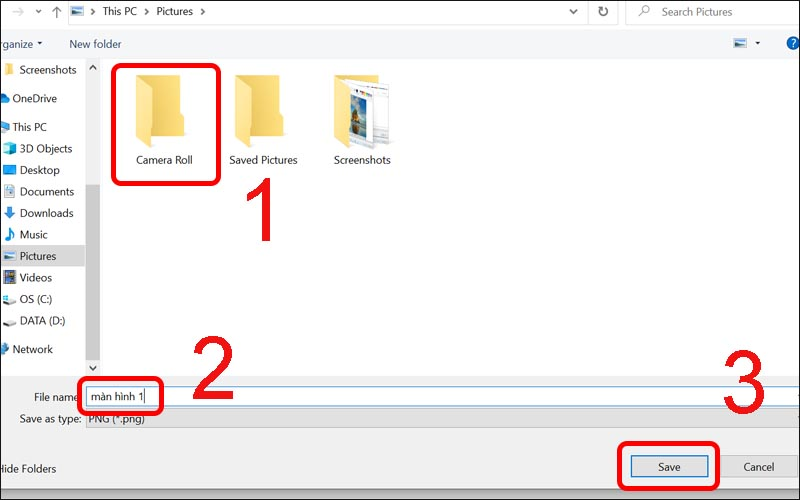
Cách 2: Chụp toàn màn hình máy tính bằng Game Bar
Game Bar là tính năng trên Windows 10/11 cho phép bạn chụp màn hình hay quay video.
- Bước 1: Nhấn tổ hợp phím Windows + G để mở Game Bar.
- Bước 2: Chọn biểu tượng camera và nhấn "Take screenshot".
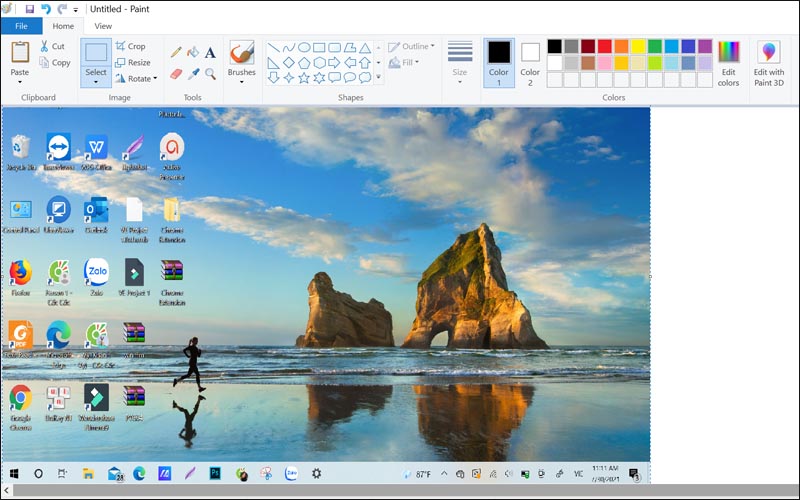
Cách lưu ảnh màn hình máy tính trên Windows XP/7/8
- Bước 1: Mở Paint từ Menu Start.
- Bước 2: Dán hình vừa chụp vào Paint bằng cách nhấn Ctrl + V.
- Bước 3: Lưu lại ảnh bằng cách chọn File > Save.
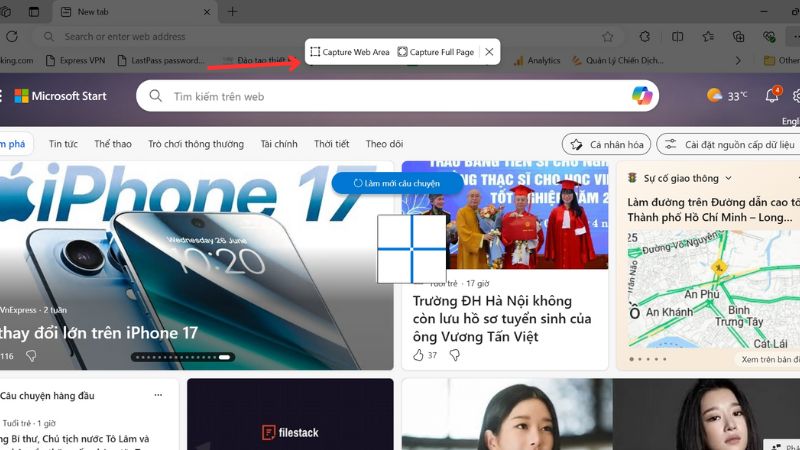
Cách chụp ảnh trên laptop MacBook
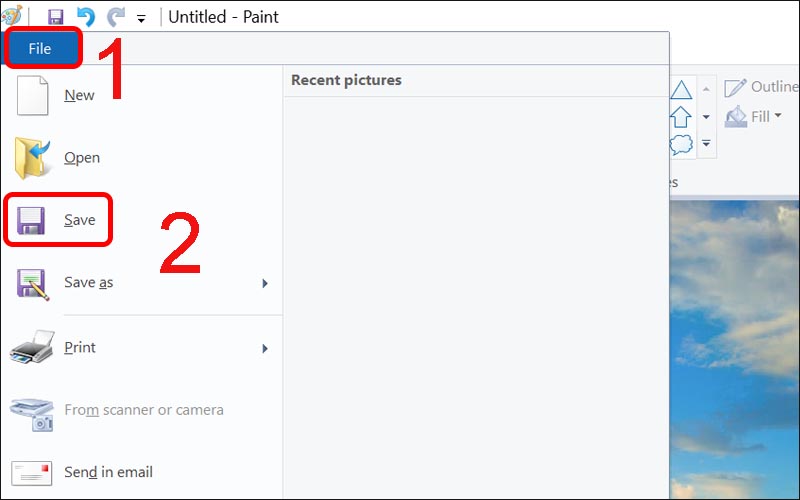
Cách chụp ảnh toàn màn hình MacBook
- Cách 1: Nhấn Shift + Command (⌘) + 3 để chụp toàn bộ màn hình.
- Cách 2: Sử dụng Shift + Command (⌘) + 4 để chụp một phần màn hình.
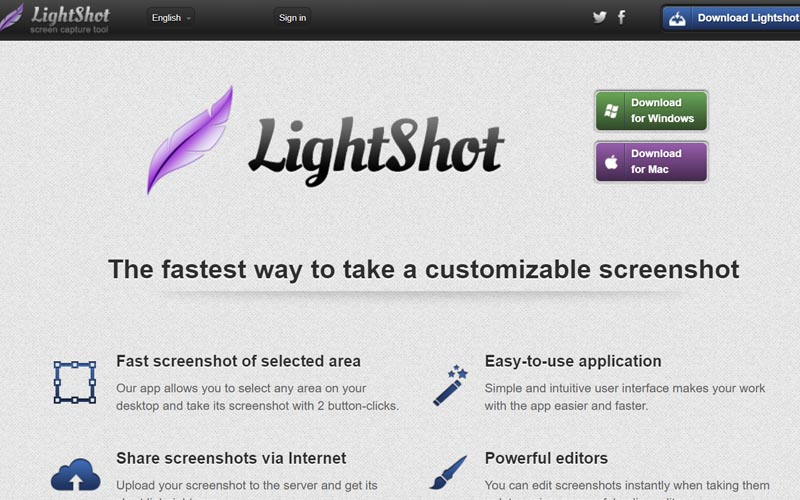
Cách chụp một phần màn hình MacBook
- Nhấn Shift + Command (⌘) + 4, kéo để chọn vùng cần chụp.
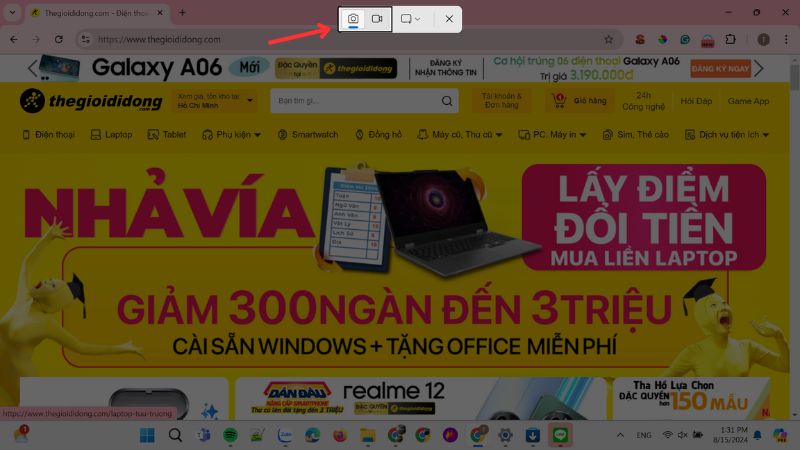
TOP phần mềm chụp màn hình Windows, macOS chuyên nghiệp
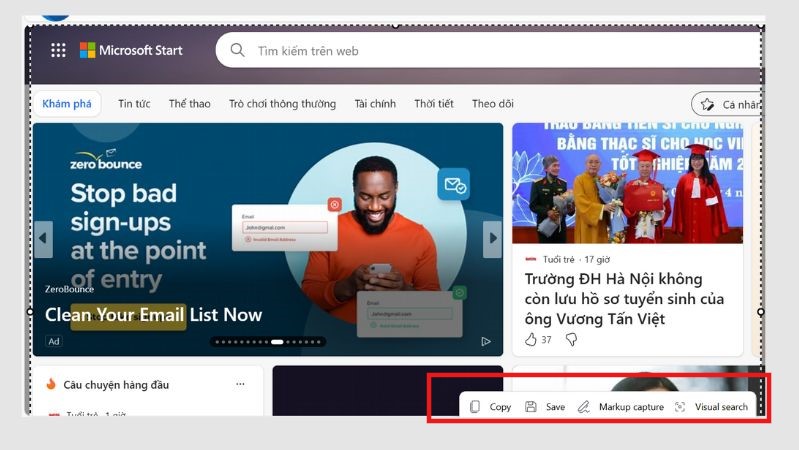
Lightshot (Windows, macOS)
Lightshot là phần mềm miễn phí giúp người dùng chụp ảnh màn hình nhanh chóng và dễ dàng. Với bộ công cụ chỉnh sửa ảnh chuyên nghiệp, bạn có thể tạo chú thích và chia sẻ ảnh dễ dàng.
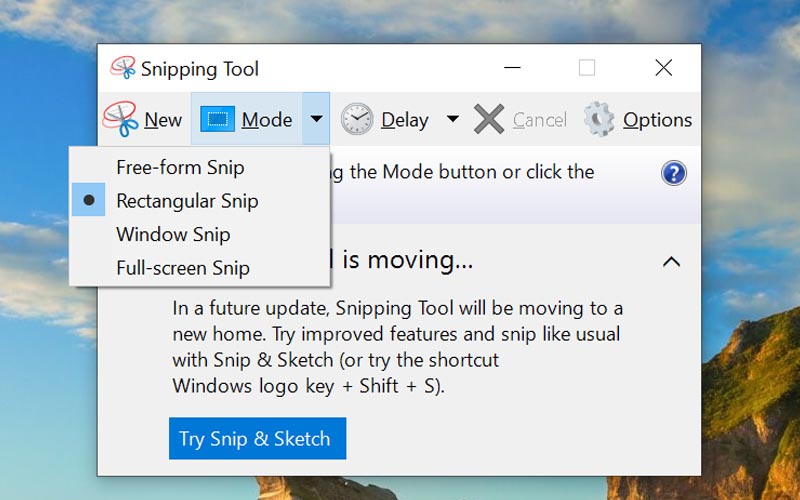
PicPick (Windows)
PicPick cho phép bạn chụp ảnh màn hình và chỉnh sửa ảnh với nhiều công cụ hữu ích. Bạn có thể chia sẻ hình ảnh trực tiếp lên mạng xã hội.
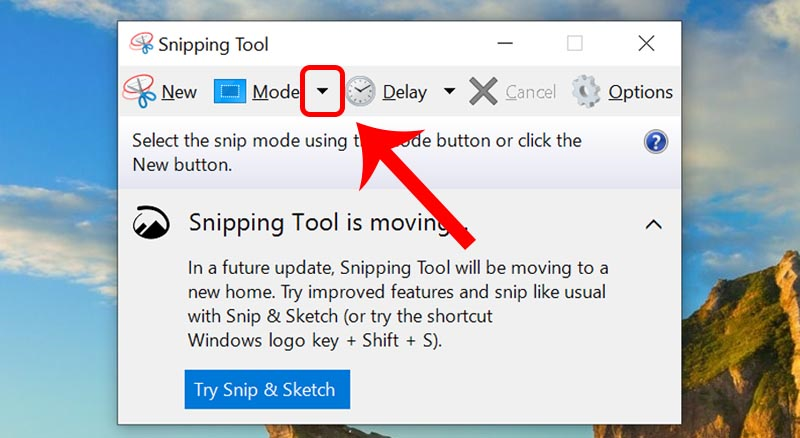
Skitch (macOS)
Skitch là phần mềm chụp ảnh màn hình nổi bật trên MacBook. Bạn có thể dễ dàng tạo ghi chú từ ảnh có sẵn hoặc ảnh chụp màn hình.
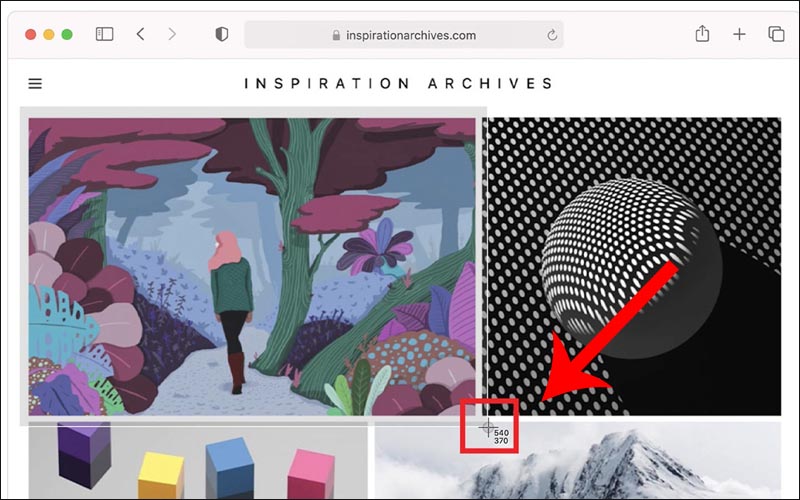
Kết luận
Với những cách chụp ảnh trên laptop mà chúng tôi đã chia sẻ, hy vọng bạn sẽ dễ dàng ghi lại những nội dung quan trọng cũng như chia sẻ thông tin một cách nhanh chóng và hiệu quả. Đừng quên ghé thăm Thế Giới Di Động để không bỏ lỡ những mẫu chuột máy tính đang được giảm giá hấp dẫn!